1.創(chuàng)建電能表讀數(shù)表
進入Excel單擊“文件”菜單,再單擊“新建”命令,,創(chuàng)建一個新工作簿。在工作表Sheet1上建立電能表讀數(shù)表,,方法是單擊工作表標簽Sheet1,進入工作表Sheet1,,具體內(nèi)容按下圖。然后用鼠標雙擊工作表標簽,,改名為“電能表讀數(shù)表”,。
2.創(chuàng)建收費通知單
在工作表Sheet2建立“收費通知單”。方法是單擊工作表標簽Sheet2,,進入工作表Sheet2.并雙擊Sheet2改名為“××用電單位”,。具體分兩個步驟。
步驟1:先設(shè)置“收費通知”格式,,如下圖,。
步驟2:設(shè)置各單元格計算公式及取數(shù)。B6單元格=IF(D4=1,,電能表讀數(shù)表,!C3,IF(D4=2,,電能表讀數(shù)表,!D3,IF(D4=3,,電能表讀數(shù)表,!E3,IF(D4=4,,電能表讀數(shù)表,!F3,IF(D4=5,,電能表讀數(shù)表,!G3,,IF(D4=6,電能表讀數(shù)表,!H3)))))),。B7單元格=IF(D4=1,電能表讀數(shù)表,!G4,,IF(D4=2,電能表讀數(shù)表,!D4,,IF(D4=3,電能表讀數(shù)表,!E4,,IF(D4=4,電能表讀數(shù)表,!F4,,IF(D4=4,電能表讀數(shù)表,!G4,,IF(D4=6,電能表讀數(shù)表,!H4)))))),。D6單元格=IF(D4=1,電能表讀數(shù)表,!D3,,IF(D4=2,電能表讀數(shù)表,!E3,,IF(D4=3,電能表讀數(shù)表,!F3,,IF(D4=4,電能讀數(shù)表,!G3,,IF(D4=5,電能表讀數(shù)表,!H3,,IF(D4=6,電能表讀數(shù)表!G3,,IF(D4=5,,電能表讀數(shù)表!H3,,IF(D4=6,,電能表讀數(shù)表!I3)))))),。
D7單元格=IF(D4=1,,電能表讀數(shù)表!D4,,IF(D4=2,,電能表讀數(shù)表!E4,,IF(D4=3,,電能表讀數(shù)表!F4,,IF(D4=4,,電能表讀數(shù)表!G4,,IF(D4=5,,電能表讀數(shù)表!H4,,IF(D=6,電能表讀數(shù)表,!I4)))))),。F6單元格=D6-B6.F7單元格=D7-B7.B8單元格=F6×H6.B9單元格=F7×H7.H8單元格=B8-D8.D9單元格=B8×0.484(常數(shù),按0.8的功率因素),。H9單元格=IF(B9>D9,,B9-D9,0),。D11單元格=H8×B11.H11單元格=H9×F11.H12單元格=D11+H11.(注意:在利用條件函數(shù)“IF”進行嵌套設(shè)置時最多只能嵌套7層),。
3.創(chuàng)建記帳憑證
在工作表Sheet3上建立“記帳憑證”,方法是單擊工作表Sheet3,,進入工作表Sheet3.并雙擊Sheet3改名為“記帳憑證”,。具體分兩個步驟。
步驟1:先設(shè)置“記帳憑證”格式如下圖:
步驟2:設(shè)置各單元格計算公式及取數(shù),,E4單元格=D6÷1.17(常數(shù),,換為不含稅收入)。D6=收費通知單H12.E5=D6-E4.D8=D6.E8=E4+E5.
三個工作表創(chuàng)建和設(shè)置完后,,每月只要將有功讀數(shù)和無功讀數(shù)輸入“電能表讀數(shù)表”后,,電費通知單和記帳憑證就會自動生成,,且還具有查詢功能。如果要查詢某一個月的電費通知單,,只要在電費通知單輸入需要查詢的月份,,電費通知單就自動生成相應(yīng)月份的數(shù)據(jù)。
責任編輯:admin
- 上一篇文章: 巧處理Excel工作表表頭
- 下一篇文章: 會計電算化使用的經(jīng)驗總結(jié)
 東奧首頁
東奧首頁

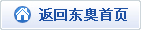










 津公網(wǎng)安備12010202000755號
津公網(wǎng)安備12010202000755號